Hirdetés
 A múltban egy online rádió stream rögzítéséről beszéltünk. De gyakran nem elég az, ha képes rádióműsorokat rögzíteni. Ha van olyan műsor, amely tetszik, miközben egyéb kötelezettségei vannak, akkor valószínűleg el kell döntenie a weboldal archívumát - ha van ilyen.
A múltban egy online rádió stream rögzítéséről beszéltünk. De gyakran nem elég az, ha képes rádióműsorokat rögzíteni. Ha van olyan műsor, amely tetszik, miközben egyéb kötelezettségei vannak, akkor valószínűleg el kell döntenie a weboldal archívumát - ha van ilyen.
Ma beszélünk arról, hogy miként lehet ütemezni a felvételt a számítógépen, a Mac OS X és a Windows számítógépekkel egyaránt részletesebben. Ez az oktatóanyag lehetővé teszi akár online rádió stream, akár tényleges FM / AM adások rögzítését.
Internet rádió
Az internetes rádióállomások manapság gyakoriak, bár nem olyan általánosak, mint analóg társaik. Mivel azonban a legtöbb szokásos rádióállomás, és minden bizonnyal a népszerű rádióállomások kínálnak Internetes adatfolyamuk a weboldalon a napi sugárzás kiegészítésére, ez gyakran a legegyszerűbb választási lehetőség.
Szüksége lesz az internetes rádióállomás URL-jére. Ha nem kapja meg, akkor az oldal forrásában találhatja meg. Ha ez nem működik, futtathatja a rádióállomást a háttérben, és használhatja az alábbiakban megadott analóg felvételi lehetőséget.
Van egy okos eszköz a Windows platformon, amelyet eléggé nevezik: Rádió és MP3 lejátszó. Minden, amire szükségünk van a felvétel ütemezéséhez. Folytassa és telepítse számítógépére. Adja hozzá az internetes rádióállomás URL-jét a Saját állomások mutatása -> Hozzáadás.
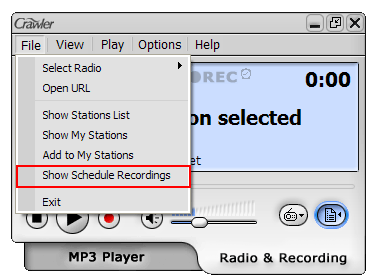
Ezután menj ide fájl és válassza ki Az ütemezett felvételek megjelenítése. Itt láthatja az összes ütemezett felvétel áttekintését. Ha alkalmazást használ, ez a lista továbbra is üres. nyomja meg hozzáadÚj.
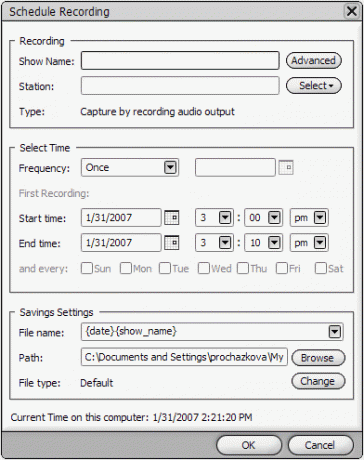
A következő felbukkanó ablakban meg kell neveznie a felvenni kívánt műsort, és ki kell választania egy rádióállomást. Az alábbiakban konfigurálhatja a felvétel időablakát, valamint azt, hogy ismétlődik-e. A felvételt alapértelmezés szerint MP3 formátumban menti az ablak alján megadott mappába.
 Mac OS X - Rádió-felvevő [már nem elérhető]
Mac OS X - Rádió-felvevő [már nem elérhető]
Egy ilyen alkalmazást Mac OS X-hez nehéz megtalálni, ha legalább ingyen szeretne. A rádióvevő a legjobb lövés. Az utolsó kiadás 2005 elején érkezett, és a PPC számára készült. A fejlesztő webhelye azóta offline állapotba került, és az alkalmazás már nem támogatott. A legfontosabb oldalról még mindig úgy viselkedik, mint egy varázsa, mind az Intel Mac, mind a PPC rendszereknél.
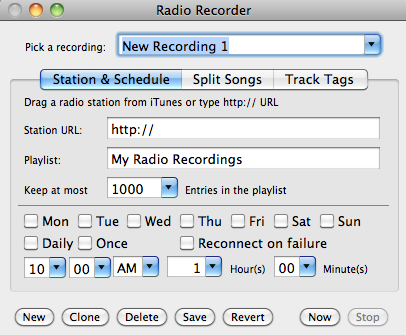
Konfigurálhatja a Rádió Rögzítőt anélkül, hogy elhagyná az alkalmazás fő ablakot. Egyszerűen adja hozzá az állomás URL-jét, a nevét, és adja meg a felvétel időablakát. Hasonlóan a fenti Rádió és MP3 lejátszóhoz, ezek az ütemezett felvételek ismétlődhetnek. A többi alkalmazáslap lehetővé teszi a dalok automatikus felosztását és a rádió címkézésének követését. Ha kész, nyomja meg a gombot Most az időzítő aktiválásához.
A RadioRecorder kiskereskedelmi alternatívája, amelyet továbbra is aktívan támogatnak Radioshift “” 32 USD az írás idején.
 Windows +
Windows +  Mac OS X
Mac OS X
Ha egyszerűen hangot szeretne rögzíteni a számítógépről, azaz egy rádióállomásra, amely a háttérben játszik, akkor ezt a lépést kihagyhatja. Az analóg rádióműsorok felvétele valójában két kategóriába tartozik; PCI rádió hangolóval vagy a mikrofon bemenetével.
A PCI rádió hangoló egy hardver darab, amelyet a számítógépbe helyez; gyakran szerepel a PCI TV Tuner hardverén. Egyes médiaközpontokként értékesített PC-k alapértelmezés szerint rendelkeznek ezzel. Ez azt jelenti, hogy hallgathat FM / AM rádiót a számítógépen található alkalmazás segítségével. Győződjön meg arról, hogy a tunerrel kapott szoftver telepítve van.

Ha még nem rendelkezik rádióvevővel a számítógépében, ne aggódjon, egyszerűen csatlakoztathatja a rádiót a számítógépéhez. Szüksége lesz egy rádióra, AUX vagy Line-Out porttal és egy 2x 3,5 mm-es TRS jack kábellel. Ennek a kábelnek olyan dugója van, mint amelyet MP3-lejátszóval vagy számítógéppel használsz mindkét oldalon. Ez kapcsolódik a számítógép mikrofon bemenetéhez.
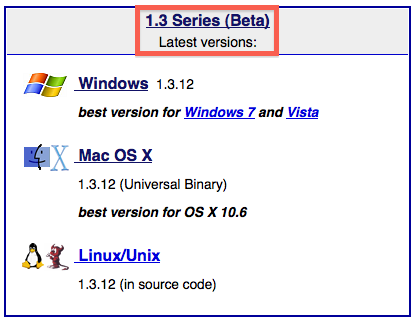
Szükséged lesz Audacity 1.3, amely jelenleg bétaverzióban van. Ez a letöltés elérhető Windows, Mac OS X és Linux / Unix operációs rendszerekre. Ügyeljen arra, hogy a megfelelő verziót válassza; a felvétel ütemezése csak az 1.3 Beta verzióig volt lehetséges.
Az audio bemenetet az alkalmazás főablakában választhatja ki. Ha a számítógépen játszó hangot rögzít, válassza a Belső mikrofon. Egyébként válassza ki az audiokártyát.
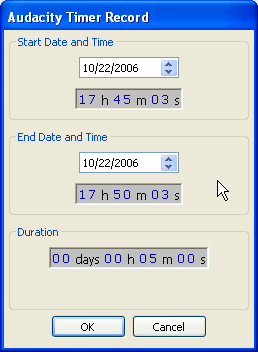
Menj Szállítás -> Időzített rekord .. a felvétel ütemezése. Konfigurálhatja a kezdési és befejezési időt, de nem lehetséges ismétlődő felvétel létrehozása. A felvételt minden alkalommal manuálisan kell konfigurálnia. nyomja meg rendben az időzítő elindításához.
Ismeri a felvétel ütemezésének más kiváló alternatíváit? Tudassa velünk a megjegyzésekben!
Kép jóváírása: Shutterstock
Belgiumból író és informatikus hallgató vagyok. Mindig szívességet tehetsz nekem egy jó cikkötlettal, könyvjavaslattal vagy receptötletel.

